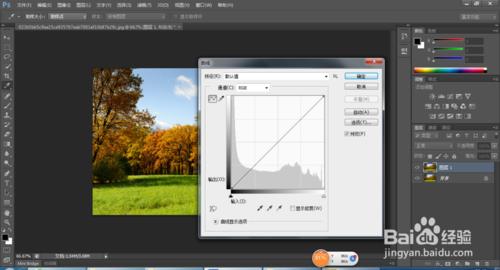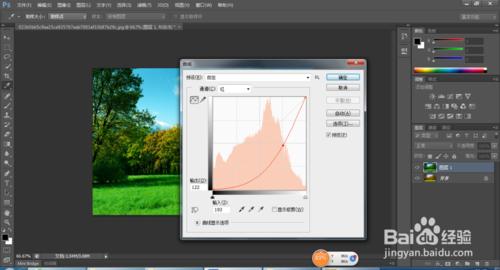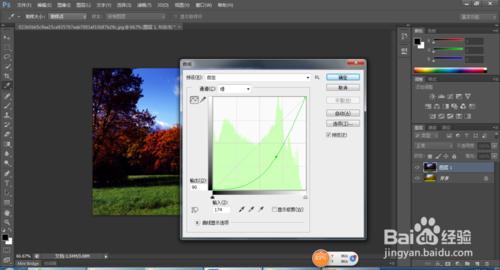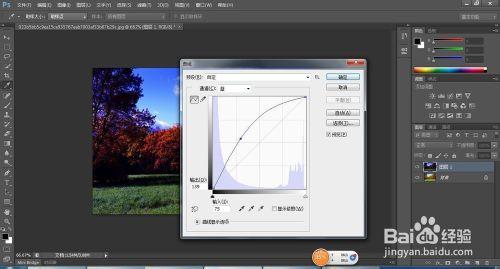用photoshop cs6通過曲線工具把暖色調調成冷色調
工具/原料
adobe photoshop cs6
方法/步驟
用photoshop打開一張圖片,選一個秋天的背景圖,這張圖構圖以綠色和黃色為主,很明顯是暖色調,調整冷暖色調的方法有很多,這裡介紹通過曲線來調整
單擊圖層,按ctrl+J複製一個新圖層,這樣做的好處是在複製的圖層上編輯而不用破壞原始圖層
然後單擊菜單欄的圖像,選擇調整,曲線,打開如下窗口
單擊通道下拉菜單,選擇紅色,然後將曲線往右下拖,這樣是減少圖中的紅色部分,因為紅色是暖色
然後單擊通道下拉菜單,選擇綠色,跟紅色同樣的向右下角拉,減少綠色
最後選擇通道下拉菜單裡的藍色,因為藍色是暖色,所以往右上角拉,增加藍色的分量
最後將原圖和調整之後的圖進行對比,可以明顯感覺冷了不少,當然如果有調整冷暖色調的濾鏡可以直接用,效果也很好,這裡只是介紹曲線調整的方法,覺得有點用請投偶一票thanks